نجوم المشاركات
Popular Content
Showing content with the highest reputation on 09/16/15 in all areas
-
السلام عليكم ورحمة الله وبركاته صحيح كما قال أخي الحبيب ياسر أبو البراء أن العلم لا يأتي بل يؤتى إليه فقد كان إمامنا البخاري رحمه الله يمشي مسيرة شهرين ليطلب حديثاً شريفاً واحداً..بينما نحن بضغطة زر نسافر إلى البلد والمؤلف والمبدع الذي نريد أن نحط رحالنا عنده. وفي الوقت ذاته كان أهل العلم يجلسون الساعات الطوال يحدثون وينشرون العلم، ولذلك فإنني أرى رأي الأخوين الحبيب أبو البراء والصقر ...فلا تجدنا نستسيغ لقمة إلا إذا كانت بعد تعب لتحصيلها أما من تأتيه على طبق من فضة فإنه لا يشعر بقيمتها وما أسهل تضييعه لها. وكذلك يكون الوصول إلى المعلومة ميسراً ..وعليه دلالة واضحة . هذا الكلام لا أقوله لذاتي لأنني قد بلغت من الكبرعتياً.. بل لمعشر الشباب الذين يتوجب عليهم - وأشدد على كلمة يتوجب - السعي نحو العلم وتيسيره لهم بالمقابل. والسلام عليكم.4 points
-
السلام عليكم ورحمة الله زبركاته تعلمت اليوم كيف اقوم بتظليل ايام العطل الاسبوعية بالكشف بدلالة الشهر والسنة وحبيت اطرحها للمنتدى مع خالص تحياتي تظليل العطل الاسبوعية.rar3 points
-
رابعاً:- التعامل مع خصائص الـ TextBox فى لغة البرمجه فى الدرس قبل السابق عرفنا ازاى نتحكم فى خصائص الفورم من شاشة الخصائص اثناء عملية التصميم فماذا لو حبينا نتحكم فى خصائص الفورم ولكن من خلال الاكواد وليس من شاشة الخصائص فى مرحله التصميم هنبدأ على طول بمثال عملى ونشرح عليه اضغط دبل كليك على اى مكان فاضى فى الفورم وهندخل محرر اكواد الفورم ونعمل كود فى حدث فتح الفورم اتبع الصوره فى المكان المظلل باللون الاحمر هنا موضوع كتابه الاكواد 1-خاصيه BackColor :- الرقم 15849925 لجعل خلفية التكست بوكس لونها سماوى فاتح ( راجع ارقام الالوان فى الدروس الخاصه بالـ Label ) TextBox1.BackColor = 15849925 **************************************************************************************************************************************** 2-خاصيه Enabled :- TextBox1.Enabled = True أو TextBox1.Enabled = False هذه الخاصيه تحمل خيارين true و False عند اختيار False سوف يكون بأمكان المستخدم ادخال او تعديل محتوى TextBox1 وعند اختيار True لا يكون بأمكان المستخدم ادخال او تعديل محتوى TextBox1 يعنى هيكون فى حمايه على TextBox1 *************************************************************************************************************************** 3-خاصيه Height :- للتحكم بارتفاع التكست بوكس وليكن جعل الارتفاع 35 TextBox1.Height = 35 ************************************************************************************************************************************ 4-خاصيه Left :- للتحكم فى بعد التكست بوكس عن الضلع الايسر للفورم وليكن جعل البعد 80 TextBox1.Left = 80 ********************************************************************************************************************************************* 5-خاصيه Locked :- هذه الخاصيه تحمل خيارين true و False TextBox1.Locked = False أو TextBox1.Locked = True عند اختيار False سوف يكون بأمكان المستخدم ادخال او تعديل محتوى TextBox1 وعند اختيار True لا يكون بأمكان المستخدم ادخال او تعديل محتوى TextBox1 يعنى هيكون فى حمايه على TextBox1 *********************************************************************************************************************** 6-خاصيه MaXLength :- هذه الخاصيه يمكن من خلالها التحكم فى عدد الاحرف او الارقام المدخله بالـ TextBox1 لو حضرتك عايز تجبر المستخدم على ادخال وليكن عدد 8 أحرف فقط اكتب فى خاصيه Maxlenght رقم 8 فلو حب المستخدم يكتب ( محمد خالد ) فأنه لا يستطيع الا كتابة (محمد خال) لماذا لانه تم تحديد عدد الادخال 8 فقط واحد هيقولى محمد خالد عددها 8 حروف هقوله ان الفيجول هيقوم بعد الفاصله اللى بين محمد وبين خالد وبالتالى (محمد 4 حروف + 1 فاصله + خال 3 حروف كدا =8) TextBox1.MaxLength = 8 **************************************************************************************************************************** 7-خاصيه Multline :- هذه الخاصيه تحمل خيارين true و False عند اختيار False سوف يكون عرض المحتوى اللى بيتم ادخاله او تعديل فى محتوى TextBox1 على سطر واحد فقط وعند اختيار True سوف يكون عرض المحتوى اللى بيتم ادخاله او تعديل فى محتوى TextBox1 على عدة اسطر ويجب مراعاة تعديل ارتفاع TextBox1 ليظهر اكثر من سطر TextBox1.MultiLine = False أو TextBox1.MultiLine = True ******************************************************************************************************** 8-خاصيه Passwordchar :- هذه الخاصيه يمكن من خلالها التحكم فى طريقة أظهار القيم المدخله بالـ TextBox1 لو حضرتك عايز تجعل القيم المدخله فى TextBox1 على شكل ( * ) مثلا شاهد الصوره التالية نلاحظ بالكود تم كتابة العلامه * بين اقواس تنصيص " * " ( وهى تكتب من خلال shift+حرف ط ) TextBox1.PasswordChar = "*" **************************************************************************************************************************** 9-خاصيه ScorollBars :- هذه الخاصيه تحمل اربع خيارات ويبدأ العدد من 0 الى 3 0- FMScrollBarsNone ( هذا يعنى الغاء خاصيه ScrollBars ) شاهد الكود التالى -- بمجرد كتابة = ستجد قائمة تظهر لك بالاربع خيارات TextBox1.ScrollBars = fmScrollBarsNone 1-FMScrollBarsHorizontal ( هذا يعنى عمل ScrollBars للـ TextBox1 بشكل أوفقى ) TextBox1.ScrollBars = fmScrollBarsHorizontal 2-FMScrollBarsVertical ( هذا يعنى عمل ScrollBars للـ TextBox1 بشكل رأسى ) TextBox1.ScrollBars = fmScrollBarsVertical 3-FMScrollBarsBoth ( هذا يعنى عمل ScrollBars للـ TextBox1 بشكل أفقى و رأسى مع بعض ) TextBox1.ScrollBars = fmScrollBarsBoth *********************************************************************************************************************** 10-خاصيه Visible :- وهذه الخاصيه تتيح للمستخدم التحكم فى ظهور او عدم ظهور TextBox1 عند عرض الفورم عندد اختيار True سوف يظهر الـ TextBox1 على الفورم عند فتحه ( وهذا هو الخيار الافتراضى من الفيجوال بيسك ) TextBox1.Visible = True وعند اختيار False ٍسوف يختفى الـ TextBox1 على الفورم عند فتحه يعنى هيكون غير ظاهر ومخفى لا يراه المستخدم TextBox1.Visible = False *********************************************************************************************************************** 11-خاصيه Top :- وهذه الخاصيه تتيح للمستخدم التحكم فى بعد الـ TextBox1 عن الضلع الاعلى للفورم TextBox1.Top = 90 ************************************************************************************************************************************ 12-خاصيه Width :- هذه الخاصيه تتيح للمستخدم التحكم فى عرض الـ TextBox1 لو فرضنا نريد جعل العرض 100 TextBox1.Width = 100 ******************************************************************************************************************************** 13-خاصيه Text Align :- وهذه الخاصيه تتيح للمستخدم التحكم فى اتجاه بداية النص داخل الـ TextBox1 هل يكون يميناً أو يساراً أو وسط TextBox1 بمجرد كتابة = ستجد الفيجوال بيسك يعرض لك قائمة بها 3 خيارات fm Text Align Left -1 عند الاختيار ستجد ان اتجاه النص داخل TextBox1 يبداء من اليسار TextBox1.TextAlign = fmTextAlignLeft fm Text Align Center -2 عند الاختيار ستجد ان اتجاه النص داخل TextBox1 فى المنتصف TextBox1.TextAlign = fmTextAlignCenter fm Text Align Right -3 عند الاختيار ستجد ان اتجاه النص داخل TextBox1 يبداء من اليمين TextBox1.TextAlign = fmTextAlignRight **************************************************************************************************************************** 14-خاصيه Special Effect :- هذه الخاصيه من الخصائص الهامه للـ TextBox1 وهى تعطى اشكال مبهره ومميزه للـ TextBox1 ولها خمس اشكال بمجرد كتابة = ستجد الفيجوال بيسك يعرض لك قائمه بها 5 خيارات على سبيل المثال منها TextBox1.SpecialEffect = fmSpecialEffectBump جرب كل الخيارات واختار منها ما يناسب زوقك ************************************************************************************************************************************** الكود بشكله النهائى هيكون كدا Private Sub UserForm_Initialize() TextBox1.BackColor = 15849925 TextBox1.Enabled = True TextBox1.Height = 35 TextBox1.Left = 80 TextBox1.Locked = False TextBox1.MaxLength = 8 TextBox1.MultiLine = True TextBox1.PasswordChar = "*" TextBox1.ScrollBars = fmScrollBarsBoth TextBox1.Visible = True TextBox1.Top = 90 TextBox1.Width = 100 TextBox1.TextAlign = fmTextAlignRight TextBox1.SpecialEffect = fmSpecialEffectBump End Sub *************************************************************************************************************** كدا الحمد لله انتهينا من المحور الرابع وهو التعامل مه خصائص ال TextBox فى لغة البرمجه ان شاء الله المره القادمه نتكلم عن المحور الخامس والاخير وهو كيفية عمل تنسيقات للقيم المدخله بـ TextBox ارجوا من الله ان اكون وفقت بالشرح واى استفسار انا تحت امر الجميع تقبلوا تحياتى3 points
-
الاخ الحبيب ابوالبراء جزاكم الله خيرا على التوضيح فأنا مكنتش عارف انه تم نقله الى دليل المواضيع المثبته ولم انتبه لذالك وافضل تغيير مسمى " دليل المواضيع المثبته " الى اسم " شروحات وبرامج مهمه " حتى يفهم من الاسم لاى عضو جديد ان هنا يوجد شروحات متنوعه ومتعدده وايضا برامج جاهزة للاستخدام تقبل تحياتى3 points
-
حديث لرسول الله -صلى الله عليه وسلم-، يقول: عن أبي هريرة -رضي الله عنه- أن رسول الله -صلى الله عليه وسلم- قال: إذا مات ابن آدم انقطع عمله إلا من ثلاث: صدقة جارية، أو علم ينتفع به، أو ولد صالح يدعو له، رواه مسلم راحل عنا امس العلامه القدير الاستاذ عماد الدين الحسامى وترك لنا علم ينتفع به حبيب اذكركم ببعض ما ترك لنا من اعمال وعلم ينتفع به أسال الله تعالى ان تكون جميع اعماله فى ميزان حسناته ممكن حضرتك تدخل على مكتبه الاستاذ عماد ونشوف اعماله من صفحته الشخصيه بالمنتدى الحسامى.zip الحسامى 2.zip شرح الفورم.zip نظام الحسامي للمخازن.zip واجهه كنترول للاستاذ الحسامي.zip شجرة الحسابات-عماد الحسامي.zip2 points
-
تفضل قبل ما أنام عشان أنام وأنا ضميري مرتاح Sub Archive() 'تعريف المتغيرات Dim WS As Worksheet, SH As Worksheet Dim lRow As Long 'تعيين أوراق العمل المطلوب الترحيل منها وإليها Set WS = Sheet1: Set SH = Sheet2 'تحديد آخر صف فارغ بعد آخر خلية بها بيانات في ورقة العمل المراد الترحيل إليها lRow = SH.Cells(Rows.Count, "Q").End(xlUp).Row + 1 'في الصف الفارغ الأخير في ورقة العمل المراد الترحيل إليها [Q] الخلية في العمود 'تساوي 'الخلية التي تحتوي تاريخ اليوم SH.Cells(lRow, "Q") = WS.Range("L13") 'في الصف الفارغ الأخير في ورقة العمل المراد الترحيل إليها [O] الخلية في العمود 'تساوي 'الخلية التي تحتوي الزيادة أو العجز SH.Cells(lRow, "O") = WS.Range("L12") End Sub2 points
-
الاخ يوسف الحمد لله انه تم حل طلبك وان كنت لم ارى ملفك والله يرجى تحديد افضل اجابه ليظهر الموضوع مجاب ومنتهى والشكر كل الشكر لشعله نشاط المنتدى وابويوسف جزاكم الله خيرا لما تقدمونه تقبلوا تحياتى2 points
-
بسم والصلاة والسلام على رسول الله وعلى آله وصحبه ومن والاه -السلام عليكم أحبتي الكرام - الحمد لله الذي بنعمته تتم الصالحات أشكركم جميعاً على مشاركاتكم ومساعدتكم أخي الصقر وأخي عبد العزيز وأخي يوسف وائل الذي وصل إلى النتيجة المرضية بفضل الله أولاً ثم بمساهماتكم المشكورة إخوتي الكرام كما أعتذر للأخ يوسف إن بدر مني ما يكره ..فكل ابن آدم خطاء...والعفو عند المقدرة...سامحني.2 points
-
شكرا للاستاذ الصقر هذا هو المطلوب تم حل الاشكال فشكرا لك مرةاخرى وكل من ساهم في هذا الموضوع وخاصة الاستاذ محمد جزاكم الله كل خير2 points
-
السلام عليكم ورحمة الله وبركاته: هل تعلم أن مشاركتي الأولى هذه لا تتعلق بالإكسيل ولكن هل تعلم شروط كلمة لا إله إلا الله: ما هي شروط قول: (لا إله إلا الله)؟ وهل يكفي التلفظ بها فقط دون فهم معناها وما يترتب عليها؟ " لا إله إلا الله " أفضل الكلام، وهي أصل الدين وأساس الملة وهي التي بدأ بها الرسل عليهم الصلاة والسلام أقوامهم. فأول شيء بدأ به الرسول قومه أن قال: ((قولوا: لا إله إلا الله تفلحوا))، قال تعالى: وَمَا أَرْسَلْنَا مِنْ قَبْلِكَ مِنْ رَسُولٍ إِلا نُوحِي إِلَيْهِ أَنَّهُ لا إِلَهَ إِلا أَنَا فَاعْبُدُونِ[1] وكل رسول يقول لقومه: اعْبُدُوا اللَّهَ مَا لَكُمْ مِنْ إِلَهٍ غَيْرُهُ[2]، فهي أساس الدين والملة ولا بد أن يعرف قائلها معناها، فهي تعني: أنه لا معبود بحق إلا الله. ولها شروط، وهي: العلم بمعناها، واليقين وعدم الشك بصحتها، والإخلاص لله في ذلك وحده، والصدق بقلبه ولسانه، والمحبة لما دلت عليه من الإخلاص لله، وقبول ذلك، والانقياد له وتوحيده ونبذ الشرك به مع البراءة من عبادة غيره واعتقاد بطلانها، وكل هذا من شرائط قول لا إله إلا الله وصحة معناها. يقولها المؤمن والمؤمنة مع البراءة من عبادة غير الله، ومع الانقياد للحق وقبوله، والمحبة لله وتوحيده، والإخلاص له وعدم الشك في معناها، فإن بعض الناس يقولها وليس مؤمناً بها كالمنافقين الذين يقولونها وعندهم شك أو تكذيب فلا بد من علم ويقين، وصدق وإخلاص، ومحبة وانقياد، وقبول وبراءة، وقد جمع بعضهم شروطها في بيتين فقال: علم يقين وإخلاص وصدقك مع محبة وانقـياد والقبـول لـها وزيد ثامنها الكـفران منك بما سوى الإله من الأشياء قد أُلِها2 points
-
السلام عليكم أخي يوسف يرجى إرفاق ملف لأن الملف الذي أرفقته لم يعمل عند أخي الصقر لكي يتجاوب معك الأخوة خبراء الإكسيل .يجب أن تسجل حضورك لمتابعة ما يطلبون من إيضاحات أو إرفاق ملف به كل ما تطلبه وليس شرطاً كتابة أسماء حقيقية بل وهمية -لاحظ أن الأخ الصقر قام باقتراح حل يرجى تجربته لديك لمعرفة نجاحه تقبل تحياتي... السلام عليكم و رحمة الله و بركاته أستاذنا العزيز محمد حسن المحمد متابع بامتياز .. مرشد و صبور .. و ملم بكل مواضيع المنتدى .. وحريص على ملفات الأعضاء مثلما الحال هو عليه الآن .. حرص الأب لأمور أبنائه .. وفّقك الله و سدّد خطاك لما يحبّه و يرضاه فائق احتراماتي2 points
-
الأستاذ الكريم يوسف وائل السلام عليكم ورحمة الله وبركاته ، كنت َ ملهوفاً ليقوم أحد الزملاء الكرام بمعالجة موضوعك تعاطفت معك وقدمت الملف بمشاركة خاصة باسمي وأخبرتك بذلك على أن تتابعه ـ كوني غير ملم بالبرمجيات . لطفاً ....هلاّ راجعت توجيهات المنتدى - البند التاسع ( التوجيهات من هنا ) فحريّ بك - إن لم يكن لديك عذر عن التأخّر - ألا تقطع الشهامة والنخوة من رؤوس الرجال فمن ذا الذي.....؟؟؟!!.2 points
-
السلام عليكم ورحمة الله تفضل اخي إن شاء الله يكون المطلوب الاسم : عبدالملك الرقم : 112233 عمل واجهة دخول للملف برقم سري.zip2 points
-
السلام عليكم ورحمة الله وبركاته الدرس الخامس 5-Colors الالوان وسوف نتناول فى هذه الدرس الاتى استخدام الخاصيه color استخدام الخاصيه ColorIndex استخدام الخاصيه Interior.Color استخدام الخاصيه borders.color استخدام الخاصيه Tab.Color ............................................................. استخدام الخاصيه color تستخدم الخاصيه COLOR فى تلوين الخطوط FONT يجب ان نشير الى اننا حينما نتعامل مع color فاننا نستخدم الخاصيه الخاصه بالالوان RGB سنجد ان قيمة RGB مكونه من ثلاث معطيات هى الاحمر -- الاخضر --الازرق .RGB(red_value, green_value, blue_value) وسوف نقدم بعض القيم والالوان الخاصه ب RGB الان نتعرف على كيفية استخدام هذه الخاصيه فى تلوين الخط نفترض اننا لدينا الاسم HIMA فى الخليه A17 ونريد تلوين الخط باللون الازرق سيكون شكل الكود كالاتى Sub colorfont() Range("a17").Font.Color = RGB(0, 0, 255) ' blue End Sub وطبعا لو عايز تغير اللون لاى لون انت عايزه كل الى عليك ان هتغير الارقام الخاصه بالخاصيه RGB استخدام الخاصيه ColorIndex تستخدم ايضا فى التعامل مع تلوين الخطوط ولكن يتم الاشاره هنا الى الالوان بالارقام العدديه من 1 الى 56 راجع الصوره فمثلا لو لدينا الاسم HIMA فى الخليه A21 ونريد تلوينه باللون الاحمر سيكون شكل الكود كالاتى Sub ColorIndexfont() Range("A25").Font.ColorIndex = 3 'red End Sub استخدام الخاصيه borders.color تستخدم هذه الخاصيه فى تلوين حدود الخلايا وطبعا احنا عرفنا قبل كده ازاى نتعامل مع COLOR عن طريق RGB نفترض اننا عايزن نحدد الحليه B33:D33 باللون الازرق سيكون شكل الكود كالاتى Sub coloredborders() Range("b33:d33").Borders.Color = RGB(0, 0, 255) ' blue End Sub استخدام الخاصيه Interior.Color تستخدم هذه الخاصيه فى تلوين الخلايا وطبعا احنا عرفنا قبل كده ازاى نتعامل مع COLOR عن طريق RGB نفترض اننا عايزين نلون الخلايا من B41:D41 باللون الاخضر سيكون شكل الكود كالاتى Sub backgroundcolor() Range("b41:d41").Interior.Color = RGB(0, 255, 0) ' green End Sub استخدام الخاصيه Tab.Color تستخدم هذه الخاصيه فى التعامل مع تبويب الشيتات Sub colorwsheettab() Sheets("5-Colors").Tab.Color = RGB(0, 0, 255) ' blue End Sub فلو احنا عايزين نلون تبويب الشيت المسمى ب 5-Colors باللون الازرق مثلا هيكون شكل الكود كالاتى Sub colorwsheettab() Sheets("5-Colors").Tab.Color = RGB(0, 0, 255) ' blue End Sub اتمنى ان يكون الدرس مفيدا مرفق شيت اكسيل به التطبيقات learnvba.rar تقبلوا تحياتى learnvba.rar2 points
-
انا لله و انا اليه لراجعون لاحول ولا قوة الا بالله العلي العظيم اللهم اغفر له و ارحمه واعفو عنه و اكرم نزله اللهم انا نسألك ان تحسن اليه فلقد احسن الينا كثيرا2 points
-
استاذى الحبيب عموما على حسب ما فهمت اليك السطر التالى لاجبار المستخدم على ادخال المبلغ ارقام فقط ( او لاى تكست بوكس تريد ان يكون الادخال فيه عدد صحيح وليس حروف ) If Not IsNumeric(Me.TextBox1.Value) Then: MsgBox " الرجاء ادخال المبلغ عدد ", vbCritical, "خطأ ": Exit Sub فى السطر عاليه استبدل TextBox1 بـ التكست بوكس عندك اللى عايز تعمل عليه تقبل تحياتى2 points
-
اخونى الافاضل بالفعل اخوانا واستاذنا عماد الحسامى رحمه الله كان له فضل علينا فى نشر العلم نسأل الله ان يجعل ذلك فى ميزان حسناته تقبلوا تحياتى2 points
-
وعليكم السلام ورحمة الله وبركاته أهلا أبوعيدالرحمن نورت المنتدى ألف هلا بيك يسرنا مساعدتك وحل مشاكلك بقدر المستطاع تفضل هذا ما طلبته ادخل على صفحة البحث وفي الخلية A2 اكتب رقم المدرسة فقط ( 103 أو 102 أو ..... ) وسيتم إحضار كافة البيانات تحياتي معلومات كادر مديرية التربية 2.rar2 points
-
2 points
-
السلام عليكم إخواني الكرام وجب علي الرد ..لأنني من قمت بحذف الموضوعات المثبتة الموضوعات المثبتة لا تحذف بل هي موجودة وتم نقلها إلى الموضوع الرئيسي المسمى دليل الموضوعات المثبتة من هنا أولاً لا يمكن ان يتم تثبيت الموضوع للأبد هذه نقطة نقطة أخرى إزالة التثبيت لإتاحة الفرصة لموضوعات أخرى جديدة للتثبيت ثالثاً يزعجني أنا شخصياً أن أرى الصفحة الرئيسية ممتلئة بالموضوعات المثبتة رابعاً تطلع إلى المنتديات الأجنبية لن تجد أكثر من 3 أو 4 موضوعات مثبتة وقد لا يوجد خامساً إزالة التثبيت لا يعني انتهاء الموضوع على الإطلاق سادساً من يريد التعلم سيصل إلى حيث يريد دائماً فالعلم يؤتى إليه ولا يأتي لأحد سابعاً هذه الآراء مجرد رأي شخصي وإذا أجمع الجميع على تثبيت الموضوعات كلها فلا مانع لدي حتى ولو ضايقني الأمر وأخيراً تقبلوا تحيات أخوكم الصغير2 points
-
السلام عليكم ورحمة الله أولا :أحب أن أقوم بالشكر لجميع الأعضاء الكرام الذين سعو لتثبيت موضوعي الا وهو برنامج الصرافة المالية الخاصة والشكر الكبير الخاص لأخي وحبيبي واستاذي ياسر خليل أبو البراء على التثبيت وإن شاء الله نكون دائماً ساعيين معكم لنشر العلم والمعرفة لكي تعم ارجاء الارض والعالم ثانياً: أحب أن نعزي بفقدان اساس من اسس هذا الصرح العملاق الا وهو وفاة اخونا وحبيبنا عماد الحسامي نسأل الله أن يتغمده برحمته ويسكنه فسيح جناته ويصبر أهله على مصيبتهم اخواني الكرام لا نريد الاطالة الموضوع واضح على ماأظن من عنوانه وهو لدينا في الملف المرفق أكثر من تكست بوكس واحد ويوجد زر امر نريد عند وضع مؤشر الكتابة في احد من هذه التكست بوكس والضغط على الزر يقوم بوضع تاريخ اليوم في التكست بوكس الذي كان عليه مؤشر الكتابة بحثت كثيراً في المواقع ولكن كانت الحلول مختلفة في الشروط وضعت كود ولكن يعطي الشرط خطأ الكتابة في تكست بوكس عند وضع مؤشر الكتابة.rar1 point
-
السلام عليكم ورحمة الله وبركاته حبيت اضيف رابط فيديو اليوتيوب عن كيفية إنشاء قاعدة بيانات علي الانترنت وربطها بمايكروسوفت إكسيس . فيديو لمدة ساعة وشرح ممتاز جداً وذلك لمن يريد تعلم كيفية الربط بالأنترنت ولكم تحياتي ربط الأكسس sql بالأنترنت1 point
-
أخي الكريم إذا كنت تريد العمل بأن يكون الترحيل إلى مصنف آخر مثلاً في نفس المسار لا يوجد مشكلة على الإطلاق .. قم فقط بإرفاق المصنفين وحاول تعمل جدول بسيط بشكل النتائج المتوقعة بمثال أو مثالين وإن شاء الله تجد المساعدة بالنسبة للشرح للكود اعذرني اليوم لأني والله الآن في غاية الإرهاق .. وورايا شغل بدري إن شاء الله غداً أقوم بشرحه حاول تقرأ الأسطر هتلاقي الموضوع بسيط إن شاء الله أو ممكن أحد الأخوة الأفاضل يتبرع ويقوم بالشرح تقبل تحياتي1 point
-
هسميك العضو المختصر (كلمتين وبس) نبهت عليك يا ولدي ان تسرد في الشرح عموماً الموضوع بسيط جدا استخدم التنسيق الشرطي حدد النطاق B4:C19 روح للتبويب Home اختار Conditional Formatting ثم اختر New Rule واختار آخر خيار عندك Use Formula to وشوية كلام كدا وضع المعادلة التالية في المستطيل الأبيض في أسفل النافذة المفتوحة =$C4<>"" وبعدين انقر Format وادخل على التبويب Fill واختار اللون اللي يعجبك وأوك مرتين وبس خلاص جرب تضع أي بيانات في النطاق C4:C191 point
-
السلام عليكم ورحمة الله فكرة عمل بحث بتنسيق شرطى متقدم ارجو ان تنال اعجبكم تنسيق شرطي متقدم.rar1 point
-
أخي الحبيب عمار الموضوع ببساطة استخدام دالة IF الشرطية .. حاجة من الاتنين نتيجة الدالة يا إما True يا إما False فلو كانت الخلية C2 اللي هي تعتبر مرجع البحث فارغة إذاً النتيجة False أما إذا كانت الخلية C2 تحتوي بيانات وليست فارغة يتم عمل التالي استخدام دالة البحث Search والتي ترجع رقم في حالة وجود النص المراد البحث عنه أو خطأ في حالة عدم وجود النص المراد البحث عنه شكل الدالة =SEARCH($C$2,$C4:$F4,1) لها 3 بارمترات الأول : النص المراد البحث عنه وبما أن النص في خلية ثابتة ألا وهي C2 فإنه تم استخدام علامات الدولار قبل اسم العمود ورقم الصف البارامتر الثاني هو النطاق الذي يتم البحث فيه وهو يشمل الصف بداية من العمود الثالث إلى السادس .. الثالث والأخير هو بداية البحث وهنا البداية من أول حرف إذا تحقق وجود النص فإن الدالة ترجع قيمة رقمية فيتم استخدام الدالة Sum لجمع القيم الرقمية ، فإذا كان الناتج أكبر من صفر فذلك دليل على تحقق الشرط ووجود النص داخل النطاق المراد البحث فيه أرجو أن أكون وفقت في توصيل المعلومة1 point
-
أخي الحبيب سليم الخطوات لمن يريد أن يطبقها كالتالي : '[ActiveX Control] على ورقة العمل من النوع [TextBox1] بفرض أن لديك مربع نص '[Linked Cell] لتكون هي [C2] قم بعمل كليك يمين على مربع النص ثم خصائص ثم حدد 'الذي يحتوي البيانات ثم ادخل على التنسيق الشرطي واستخدم [C4:F15] حدد النطاق '=IF($C$2="",FALSE,SUM(--ISNUMBER(SEARCH($C$2,$C4:$F4,1)))>0)1 point
-
اخي الحبيب عبد العزيز ممكن إضافة بسيطة لكي لا يتوقف الماوس Private Sub CommandButton1_Click() If TextBox4 = "" Or TextBox4 = Val(TextBox2) * Val(TextBox3) Then TextBox4 = Val(TextBox2) + Val(TextBox3) Else TextBox4 = Val(TextBox2) * Val(TextBox3) End If End Sub يعني افضل اعمل كليك مرة يجمع ومرة يضرب ..1 point
-
اكتب في الخلية A1 اي عدد لا يقيل القسمة على 3 و نفذ هذا الكود و لا حظ الفرق Sub xx() Range("b1") = Range("a1") / 3 Range("c1") = Range("a1") \ 3 End Sub1 point
-
اخى محمد طلبك عزيز عليا ولكن اسمح لى ان اصر على نفس نوع الخط مش عارف ليه يا اخى انا بحب الخط ده اوى بس علشان انا مقدرش على زعلك فخليت حجم الخط 22 وسمكله كمان ياعم تخين وبكده تبقى انت الكسبان انت اخد اتنين وانا اخدت واحده بس وخلينا حبايب ولا ايه .................................................. وعلى العموم نطلب من اخوانا ياسر يظبطلنا الحتى دى علشان يبقى حجم الخط واحد فى جميع المشاركات تقبل تحياتى1 point
-
اخى ابو عبدالرحمن اليك الملف عند كتابة اسم المدرسة يدرج الكود تلقائي.rar تقبل تحياتى عند كتابة اسم المدرسة يدرج الكود تلقائي.rar1 point
-
السلام عليكم ورحمة الله وبركاته: جزاكم الله خيراً أخي الصقر....شرح ممتع وسهل هل تعني خاصيه Text Align المحاذاة بمعنى (محاذاة النص لليسار ... للوسط ....لليمين) أم تغيير اتجاه الكتابة بين العربية وغيرها. وفقكم الله لما يحب ويرضى والسلام عليكم أخي الحبيب الصقر..1 point
-
السلام عليكم ورحمة الله وبركاته اخى ابو عبد الرحمن فقط ضع هذا الكود فى حدث الورقه Private Sub Worksheet_Change(ByVal Target As Range) On Error Resume Next If Target.Cells.Count <> 1 Then Exit Sub ' åÐÇ ÇáÓØÑ íãäÚ ÍÏæË ÇáÇÎØÇÁ Ýì ÍÇáÉ ãÓÍ ÇßËÑ ãä Îáíå ãÚ ÈÚÖåÇ '-------------------------------------------------------------------- Dim Lr As Long '-------------------------------------------------------------------- Application.ScreenUpdating = False Application.DisplayAlerts = False Application.EnableEvents = False Application.Calculation = xlCalculationManual '-------------------------------------------------------------------- LrT = ورقه1.[T10000].End(xlUp).Row + 1 LRB = ورقه2.[B10000].End(xlUp).Row + 1 If Not Intersect(Target, ورقه.Range("T2:T" & LrT)) Is Nothing Then For Each cll In ورقه2.Range("B2:B" & LRB) If cll = Target Then Target.Offset(0, 1) = cll.Offset(0, -1) Application.ScreenUpdating = True Application.DisplayAlerts = True Application.EnableEvents = True Application.Calculation = xlCalculationAutomatic Exit Sub End If Next End If '-------------------------------------------------------------------- LrU = ورقه1.[U10000].End(xlUp).Row + 1 LRB = ورقه2.[B10000].End(xlUp).Row + 1 If Not Intersect(Target, ورقه1.Range("U2:U" & LrU)) Is Nothing Then For Each cll In ورقه2.Range("B2:B" & LRB) If cll.Offset(0, -1) = Target Then Target.Offset(0, -1) = cll Application.ScreenUpdating = True Application.DisplayAlerts = True Application.EnableEvents = True Application.Calculation = xlCalculationAutomatic Exit Sub End If Next End If End Sub ملحوظه يمكنك البحث اما بكود المدرسه او باسم المدرسه تقبل تحياتى1 point
-
السلام عليكم و رحمة الله و بركاته جرّب أخي الغالي أكرم جلال هذا المرفق ربما يكون ما طلبته .. خالص احتراماتي مهمتين 2.rar1 point
-
يجب ازالة الحماية عن الورقة و الا ما النفع من ذلك حيث لا يستطيع المستخدم استعمال هذا المجهود1 point
-
مشاركة مع اخواني اتوقع ان طريقة ارسال التقرير بالايميل افضل مع التالي: 1. يتيح لك الاكسس ان تعمل تقرير يومي به البيانات المحددة ! فمثلا بيانات مايخص صاحب البرنامج لاتكون في التقرير المرسل 2. يتيح لك الاكسس تحويل التقرير الى pdf وارسال بريد الكتروني مرفقا به الملف كلها ممكن في خطوة واحدة وبنقرة زر خصوصا وجود الوت لوك عندك يمكنك البحث في المنتدى فبه امثلة كثيرة حول ارسال التقرير بالايميل ! او ارفاق ملف للتطبيق عليه ! بالتوفيق1 point
-
أخي الكريم لا يعمل دمج المراسلات في الوورد هكذا. فهو يعتمد على قوائم أو أعمدة خلاياها متتابعة، بحيث تشغل معلومات كل سجل صفاً واحداً (وفي هذه الحالة السجل هو الطالب). في مستند الوورد الذي أنشأته أنت، حاول أن تعود إلى السجل 1 و2 و3... ستجد أنه لا يدرج علامات بل عناوين. في الملف المضغوط المرفق، افتح ملف الإكسل حيث ستجد أني أضفت "ورقة 7". هكذا يجب أن تكون الأعمدة لأجل إنجاح دمج المراسلات. أخذت أسماء الطلبة من ورقة "أسماء الطلبة" وقد كان نقلها سهلاً لأنها ضمن قائمة متواصلة. وكذلك علامات الفصل الأول في العربية والرياضيات إذ وُجدت ورقات لها. أما علامات الفصل الثاني فقد أخذت علامات أول طالبين فقط من ورقة "الفصل الثاني" يدوياً. راجع ملف الوورد وانظر كيف أصبح مع دمج المراسلات (طبعاً لن أملأ كل البيانات في الورقة 7 ). mail_merge.zip1 point
-
اطلع على هذا الملف عله يفيدك Universal Dependent Lists Contextures.rar1 point
-
السلام عليكم اخي الحبيب عبد العزيز كما قال استاذنا محمد حسن المحمد لقد جعلت عيني تعشق ذلك التناغم والتناسق البديع ...لقد روضت الجمال وأدخلته إلى قالب ورقة إكسيل أتحفتنــــــــــــــــــــــــــــــــــــا فضلاً عن تحقيق طلب الأخ أنس بحذافيره... تقبل تحياتي العطرة...مع فائق الإعجاب. والسلام عليكم أخي عبد العزيز. لا اجد كلمات معبرة باكثر من ذلك1 point
-
أستاذي ابراهيم أبو ليله بارك الله فيك ويعلمك كلنا نتابعك باهتمام سدد الله خطاك أكمل المشوار على بركة الله1 point
-
طريقة الأخ عبد الرحمن هاشم صحيحة مئة بالمئة. وثمة طريقة تختصر الأمر قليلاً: في خانة البحث ضع ما هو أدناه (كما يبدو من اليمين إلى اليسار): \[(^2)\] في خانة الاستبدال ضع ما هو أدناه (كما يبدو من اليمين إلى اليسار): (\1) اضغط على "المزيد" واختر "باستخدام أحرف البدل". ثمّ قم بـ"استبدال الكل".1 point
-
إذا كان الأمر كذلك فلما لا تستخدم معادلة بسيطة جداً بالشكل التالي =COUNTIF(H:H,">=0") لعد الأرقام الموجبة والمعادلة التالية =COUNTIF(H:H,"<0") لعد الأرقام السالبة اما إذا كنت تقصد المجموع فيمكن استخدام المعادلة التالية لجمع الأرقام الموجبة فقط =SUMIF(H:H,">=0",H:H) ولجمع الأرقام السالبة فقط استخدم المعادلة التالية =SUMIF(H:H,"<0",H:H) باستخدام الكود .. بفرض أن لديك الأرقام في العمود H .. جرب الكود التالي (النتائج تظهر بعد آخر خلية فارغة بمجموع الأرقام الموجبة والسالبة) Sub SUMPositiveNegativeA() Dim C As Range, LR As Long, PositiveSum As Double, NegativeSum As Double LR = Cells(Rows.Count, "H").End(xlUp).Row Set C = Range("H1:H" & LR) PositiveSum = Application.WorksheetFunction.SumIf(C, ">=0") NegativeSum = Application.WorksheetFunction.SumIf(C, "<0") Range("H" & LR + 2) = "Positive: " & PositiveSum Range("H" & LR + 3) = "Negative: " & NegativeSum End Sub وهذا كود آخر يؤدي الغرض بدون استخدام دوال الإكسيل داخل محرر الأكواد Sub SUMPositiveNegativeB() Dim C As Range, LR As Long, PositiveSum As Double, NegativeSum As Double LR = Range("H" & Rows.Count).End(xlUp).Row For Each C In Range("H1:H" & LR) If IsNumeric(C) Then If Sgn(C) = 1 Then PositiveSum = PositiveSum + C If Sgn(C) = -1 Then NegativeSum = NegativeSum + C End If Next Range("H" & LR + 2) = "Positive: " & PositiveSum Range("H" & LR + 3) = "Negative: " & NegativeSum End Sub تقبل تحياتي1 point
-
السلام عليكم ورحمة الله وبركاته الدرس الرابع 4-Properties الخصائص وسوف نتناول فى هذه الدرس الاتى اعطاء الخليه قيمه عدديه فى الشيت النشط اعطاء الخليه قيمه نصيه فى الشيت النشط اعطاء الخليه قيمه عدديه أو نصيه باستخدام اسماء الشيتات اعطاء الخليه قيمه عدديه أو نصيه باستخدام اسماء الملفات مسح محتوى الخليه من البيانات--cell contents Text Formatting التحكم فى حدود الخلايا-- borders ........................................... اعطاء الخليه قيمه عدديه فى الشيت النشط نفترض انك عايز تدخل القيمه 10 فى الخليه A3 يمكننا عمل ذلك باستخدام RANGE او بالاشاره الى الخليه مباشرة سيكون شكل الكود كالاتى Sub properties_NUM() 'اعطاء الخليه A3 قيمه عدديه Range("A3").Value = 10 [A3].Value = 10 End Sub اعطاء الخليه قيمه نصيه فى الشيت النشط نفترض انك عايز تدخل الاسم HIMA فى الخليه A6 يمكننا عمل ذلك باستخدام RANGE او بالاشاره الى الخليه مباشرة سيكون شكل الكود كالاتى Sub properties_tex() 'اعطاء الخليه A5 قيمه نصيه Range("A6").Value = "hima" [A6].Value = "hima" End Sub اعطاء الخليه قيمه عدديه أو نصيه باستخدام اسماء الشيتات يمكن عمل ذلك بالاشاره الى اسم الشيت Sheets("4-Properties") او بالاشاره الى رقم الشيت Sheets(4) نفترض انك عايز تدخل فى الخليه A8 قيمه عدديه قدرها 20 او قيمه نصيه hima وبالتالى سيكون شكل الكود هكذا Sub properties_num_wor() 'اعطاء الخليه A10 قيمه عدديه باستخدام اسماء الملفات Workbooks("learn--vba.xlsb").Sheets("4-Properties").Range("A10").Value = 22 ' او 'Workbooks("learn--vba.xlsb").Sheets("4-Properties").Range("A10").Value = "Sample text" End Sub Sub properties_num_sh() 'اعطاء الخليه A8 قيمه عدديه باستخدام اسماء الشيتات Sheets("4-Properties").Range("A8").Value = 22 ' او 'Sheets(4).Range("A8").Value = "Sample text" End Sub اعطاء الخليه قيمه عدديه أو نصيه باستخدام اسماء الملفات نفترض انك عايز تدخل فى الخليه A10 قيمه عدديه قدرها 20 او قيمه نصيه hima وبالتالى سيكون شكل الكود هكذا Sub properties_num_wor() 'اعطاء الخليه A10 قيمه عدديه باستخدام اسماء الملفات Workbooks("learn--vba.xlsb").Sheets("4-Properties").Range("A10").Value = 22 ' او 'Workbooks("learn--vba.xlsb").Sheets("4-Properties").Range("A10").Value = "Sample text" End Sub مسح محتوى الخليه من البيانات--cell contents نفترض اننا عايزين نمسح البيانات الموجوده فى الخليه a12 يمكننا استخدام اى من الااومر الظاهره بالصوره ولو انت ركزت شويه على ما اعتقد من الاسماء هتعرف وظيفه كل امر ايه يعنى مثلا clear يقوم بحزف البيانات مع ارجاع الخليه الى وضعها الافتراضى يعنى لو انت مخصص نوع معين من الخطوط او حجم معين للخط هتلاقى البيانات تم حزفها وتم ارجاع الوضع الافتراضى للاوفيس ClearContents دى بتحزف البيانات بس وملهاش دعوه بخصائص الخليه ClearFormats دى بتقوم بارجاع الوضع الافتراضى للخليه دون حزف البيانات وبالتالى سيكو شكل الكود الخاص بحزف البيانات كالاتى Sub properties_clear() 'مسح محتوى الخليه a12 Range("a12").ClearContents End Sub Text Formatting التحكم فى خصائص الخط طبعا الموضوع ده طويل حبتين وفيه معلومات كتيره احنا هناخد ابسط الحاجات الى تمشينا ومتوقفناش علشان منصعبهاش على نفيسنا بص الاول على الصوره طب من مجرد النظر الى الصوره هتفهم الخصائص الخاصه بالخط على العموم هنستعرض بعض الخصائص حجم الخط-size سمك الخط-bold جعل الخط مائلا-italicize وضع خط تحت الكلمه-underline اسم الخط-NAME ونيجى نطبق الكلام ده يعنى مثلا لو عندنا الخليه a15 عايزين نكتب فيها الرقم 10 ونخلى حجم الخط فيها 20 سمك الخط فيها تخين نخلى الخط فيها ماي على جنبه اليمين ونخلى الخط تحيه خط ونخلى اسم الخط Agency FB وبالتالى هيكون شكل الكود كالاتى Sub properties_TEXT_FORMA() Range("a15").ClearFormats Range("a15").Font.Size = 20 Range("a15").Font.Bold = True Range("a15").Font.Italic = True Range("a15").Font.Underline = True Range("a15").Font.Name = "AGENCY FB" End Sub التحكم فى حدود الخلايا-- borders طبعا الموضوع ده طويل بردو حبتين وفيه معلومات كتيره فهنطر ناخد ابسط الحاجات الى تمشينا ومتوقفناش على العموم شاهد الصوره يمكننا استخدام الارقام من 1 الى 13 فى تحديد الخليه ولمعرفة الوظيفه التى يقوم بها كل رقم فى التحديد شاهده الصوره ثم قم باستعمال هذه الكود وشاهد تأثر الكود على هذه الخلايا Sub properties_BORDER() Range("a23:E28").ClearFormats Range("a23").Borders.Value = 1 Range("a24").Borders.Value = 2 Range("a25").Borders.Value = 3 Range("a26").Borders.Value = 4 Range("a27").Borders.Value = 5 Range("a28").Borders.Value = 6 Range("C23").Borders.Value = 7 Range("C24").Borders.Value = 8 Range("C25").Borders.Value = 9 Range("C26").Borders.Value = 10 Range("C27").Borders.Value = 11 Range("C28").Borders.Value = 12 Range("E25").Borders.Value = 13 End Sub اتمنى ان يكون الدرس مفيدا مرفق شيت اكسيل به التطبيقات learnvba.rar تقبلوا تحياتى1 point
-
عفوا كان هناك خطا وهو بدلا من y نكتب "YYYY" وتفضل التطبيق العملى Database2.rar1 point
-
أخي الكريم طاهر إذً لا مجال في هذه الحالة إلا بالكود وقد قدمه العلامة الكبير جعفر الطريبق لك1 point
-
السلام عليكم ورحمة الله وبركاته الدرس الثالث 3-selection عمل تحديد للخلايا وسوف نتناول فى هذه الدرس الاتى كيفيةالدخول الى محرر الاكواد كيفية تسمية الماكرو تحديد خليه واحده تحديد اكثر من خليه تحديد نطاق من الخلايا تحديد نطاق من الخلاياالتى تم اعطائها اسم تحديد خليه بواسطه السطر والعمود تحديد خليه تقع ضمن نطاق الخلايا تحديد خليه بواسطة التحرك تحديد الاسطر تحديد الاعمده تحديد اخر خليه تحديد الخلايا التى بها بيانات نسخ البيانات المحدده ........................................... كيفية الدخول الى محرر الاكواد وذلك من اجل اضافة كود معين اتبع الصوره 1 ستفتح لك نافذه بيضاء فارغه كما فى الصوره رقم 2 كيفية تسمية الماكرو لابد ان يبدأ اسم الماكرو ب Sub وينتهى ب end sub نقوم باعطاء الماكرو اسم معين وليكن selection بالتالى ستجد ان الماكرو المنشأ يكون بهذا الشكل كما يتضح من الصوره تحديد خليه واحده نفترض اننا نريد تحديد الخليه A23 سيكون شكل الكود كالاتى Sub selection_a23() 'تحديد الخليه A23 Range("A23").Select End Sub تحديد اكثر من خليه نفترض اننا نريد تحديد الخليهa25 وb25 سيكون شكل الكود كالاتى Sub selection_a25_b25() 'تحديد الخليه a25,b25 Range("A25,B25").Select End Sub تحديد نطاق من الخلايا نفترض اننا نريد تحديد تحديد الخلايا من a27 الى g28 سيكون شكل الكود كالاتى Sub selection_a27tog28() 'تحديد نطاق من الخلايا Range("A27:g28").Select End Sub تحديد نطاق من الخلاياالتى تم اعطائها اسم نفترض اننا نريد تحديد الخلايا من a29:g30 سوف نقوم بعمل ذلك من خلال تسمية النطاقات اتبع الصوره سيكون شكل الكود كالاتى Sub select_a29tog30() ' تحديد نطاق من الخلاياالتى تم اعطائها اسم ' من a29 الى g41 Range("select_a29tog30").Select End Sub تحديد خليه بواسطه السطر والعمود نفترض اننا نريد تحديد الخليه الواقعه بين السطر 44 والعمود 4 اى d44 وسيكون شكل الكود كالاتى Sub selection_cells_r_c() ' تحديد الخليه الواقعه بين السطر 44 والعمود 4 اى d44 Cells(44, 4).Select End Sub ملحوظه بما اننا لم نتطرق الى التعرف على cells فنعدى عليها نتعرف عليها ببساطه cells زيها زى range الفرق بينها وبين range انها تستخدم للاشاره الى خليه واحده فقط ويكون شكلها الافتراضى كالاتى Cells(row, Columns).Select تحديد خليه تقع ضمن نطاق من الخلايا هنا نفترض اننا لدينا نطاق مكون من مجموعه من الخلايا من a47:g47 ونريد عند كل مره يتم الظغط على الزر يتم تحديد خليه مختلفه من خلايا النطاق سيكون شكل الكود كالاتى Sub selection_rnd() 'تحديد نطاق من الخلايا التى تقع فى النطاق من a47 الى a57 'Cells(Int(Rnd * 10) + 47, 1).Select ' تحديد خليه تقع ضمن نطاق الخلايا من a47 الى g47 Cells(47, Int(Rnd * 7) + 1).Select End Sub لاحظ ان عدد الاعمده 10 اعمده هى من a الى g تحديد خليه بواسطة التحرك نفترض اننا نريد تحديد الخليه التى تلى الخليه a51 بمقدار سطرين وفى نفس العمود سوف نستخدم هنا offset سيكون شكل الكود كالاتى Sub selection_move() ' تحديد الخليه التى تلى الخليه a51 بمقدار سطرين وفى نفس العمود Cells(51, 1).Offset(2, 1).Select End Sub ملاحظه بما اننا لم نتطرق الى offset فنتعرف سريعا على كيفيه استخدامها offset هى عباره عن التحرك لاتجاه معين الشكل الافتراضى ل offset Offset(row,columns) فلو كتب هكذا Offset(1,2) فهذا يعنى اننا سوف ننتقل الى الخلية فى السطر التالى وفى العمود الذى يليها بعمودين وهكذا فمثلا فى مثالنا هنا Cells(51, 1).Offset(2, 1).Select فلو حزفنا offset واصبح الكود بهذا الشكل Cells(51, 1).Select فهذا يعنى اننا سوف نقوم بتحديد الخليه a51 ثم حينما نضيف offset ليصبح الكود بهذا الشكل Cells(51, 1).Offset(2, 1).Select فهذا يعنى اننا سوف نقوم بتحديد الخليه a51 ثم نتحرك بمقدار سطرين لاسفل اى اننا اصبحنا الان فى السطر 53 ثم التحرك بمقدار عمود واحد لنصبح فى العمود الثانى وبما اننا اصبحنا فى السطر 53 والعمود 2 سنجد ان الخليه التى تقع فيهما هى الخليه b53 تحديد الاسطر نفترض اننا نريد تحديد الاسطر من 53 الى 54 سيكون شكل الكود كالاتى Sub selection_row() ' تحديد الاسطر من 53 الى 54 Rows("53:54").Select End Sub تحديد الاعمده نفترض اننا نريد تحديد الاعمده من العمود a الى العمودG سيكون شكل الكود كالاتى Sub selection_COL() ' تحديد الاعمده Columns("A:G").Select End Sub تحديد اخر خليه نفترض اننا لدينا مجموعه من الخلايا فى السطر الاول مملوؤه بالبيانات وان اول خليه بها بيانات هى الخليه a58 ونريد الوصول الى اخر خليه بها بيانات بعد الخليه a58 سيكون شكل الكود كالاتى Sub SELECTLASTCELLS() ' تحديد اخر خليه بها بيانات Range("A58").End(xlDown).Select End Sub تحديد الخلايا التى بها بيانات بداية من خليه معينه نفترض اننا نريد تحديد الخلايا التى بها بيانات بداية من الخليه a62 سيكون شكل الكود كالاتى Sub SELECTCELLSDATA() ' تحديد الخلايا التى بها بيانات بداية من Range("A62", Range("A62").End(xlDown)).Select End Sub اتمنى ان يكون الدرس مفيدا مرفق شيت اكسيل به التطبيقات learnvba.rar تقبلوا تحياتى1 point
-
1 point
-
كدة جميل ارجو يكون الموضوع اتغطى عندك وتسجل انه مجاب وياريت تبلغ حد من الادارة يشيل المواضع المتكررة الخاصة بنفس الطلب1 point
-
السلام عليكم ورحمة الله وبركاته المرفق عمل فلترة للقوائم بمجرد كتابة جزء من عبارة البحث ارجو من الاساتذة الكرام طرح ملاحظاتهم smartlist.rar1 point
-
كودان احدهما لمعاينة الطباعه والآخر لمعاينة الطباعة مع امكانية الطباعه بارك الله لنا ولكم آمين معاينة طباعة.rar معاينة طباعة مع امكانية الطباعه.rar1 point








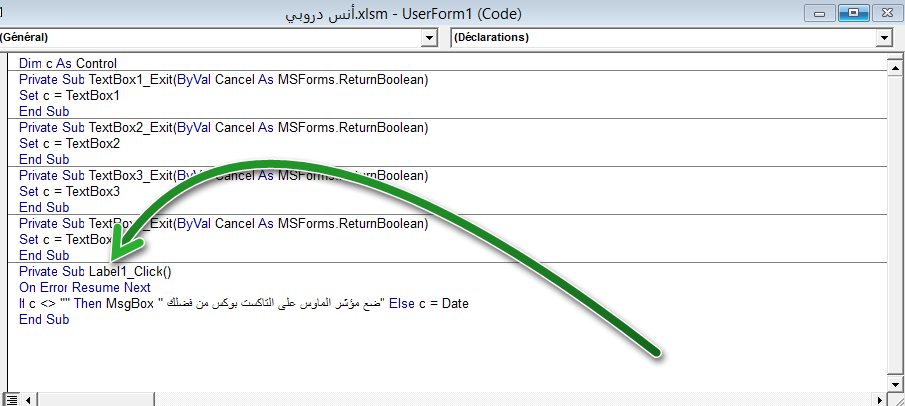
.thumb.jpg.546ec64fdc5bdcb6d1f6585dd86fc424.jpg)





